
Tartalomjegyzék:
- Szerző John Day [email protected].
- Public 2024-01-30 09:39.
- Utoljára módosítva 2025-01-23 14:47.


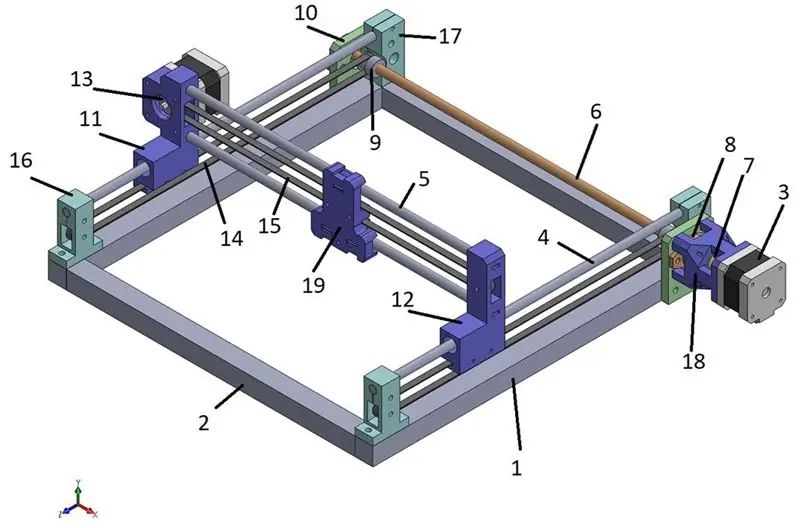
Helló mindenki. Ez az utasítás a többszínű pontnyomtató tervezéséről és gyártásáról szól. Főleg egy hasonló munkán alapult, amelyet már itt adtak ki oktatható formában. Az általam említett munka a „Dotter: Hatalmas Arduino alapú pontmátrix nyomtató”, amelyet Nikodem Bartnik (https://www.instructables.com/id/Doter-Huge-Arduino-Based-Dot-Matrix-Printer/) vezetett. Az arduino kód ugyanazt a platformot használja, mint a hivatkozott munka, de; Négyszínű tollrendszer támogatására módosították. Továbbá egy professzionális léptető illesztőprogram -könyvtárat használtam, amely már elérhető a weben. A könyvtár neve AccelStepper, és elérhető a https://www.arduinolibraries.info/libraries/accel-stepper oldalon. Ez a könyvtár fejlett és zökkenőmentes vezetést biztosít a léptetőmotorok számára; mivel nem áll szándékunkban feltalálni a kereket. A feldolgozási vázlat majdnem ugyanaz, mint az alapprojekt, kivéve, hogy töröltem a szükségtelen és nem használt elemeket az interfészablakban. Ami a robotot illeti, saját robotot terveztem. Ez egy derékszögű 2D robot, és Nema17 léptetőmotorokat használ. Ebből a szempontból szerkezete inkább a 3D nyomtatókhoz általánosan használt robotrendszerekre hasonlít. Az elektronika esetében is előnyben részesítettem a piacon már rendelkezésre álló elektronikai körfolyamatokat. Úgy értem, arduino Mega 2560 táblát használtam, RAMPS 1.4 pajzs táblával és szabványos A4988 (vagy hasonló) léptetőmotor -meghajtókkal együtt. Ez megmondhatja, hogy merre tartok. Igen, dolgozom a saját 3D nyomtatóm fejlesztésén, és ez a munka az első lépés az irány felé. Mint tudják, az Arduino Mega 2560 és a RAMPS 1.4 kártya az egyik leggyakrabban használt borad a 3D nyomtatók fejlesztésében.
1. lépés: 1. lépés: A derékszögű robot tervezése és összeszerelése
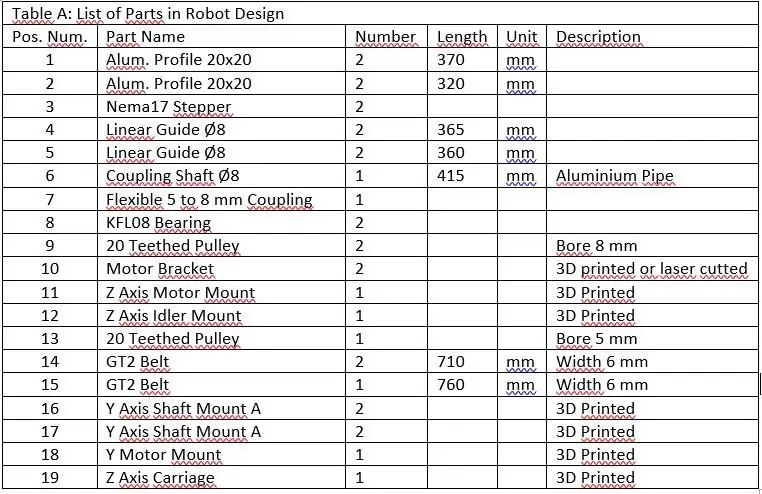

A robot tervezése a fentiek szerint látható. Minden alkatrészt számmal látnak el, részleteit pedig egy A táblázat tartalmazza. Továbbá láthatók a robot fényképei. A fényképeken vannak olyan részek, amelyek nem láthatók a fenti robottervben. Ezek főleg csavarok, anyák, sőt lineáris csapágyak és golyóscsapágyak. De ne aggódj. E tételek listáját a B táblázat tartalmazza.
2. lépés: 2. lépés: Tollközpont
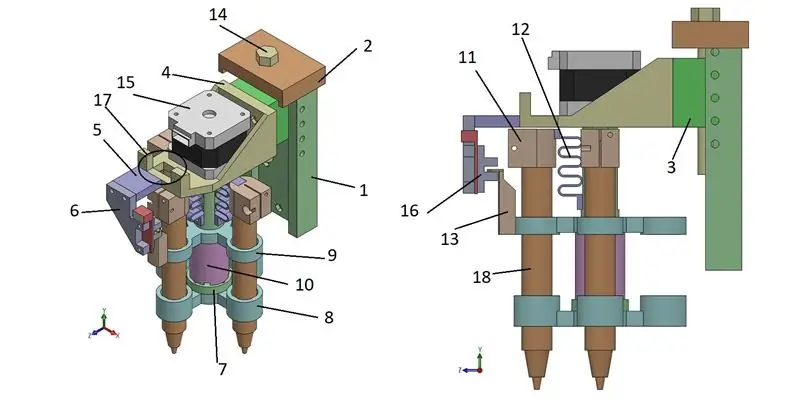
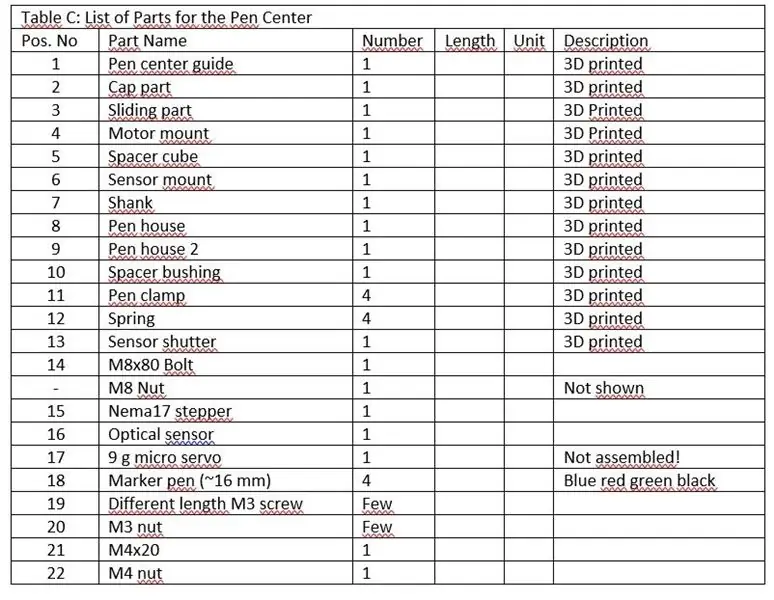

Ezt a doter -t négy különböző színű nyomtatásra tervezték. Erre a célra különböző színű jelzőtollakat használnak. Alapértelmezés szerint a nyomtató kék jelzővel kezdődik, mint toll. A 2., a 3. és a 4. toll piros, zöld és fekete. A Nema17 lépcsős motor vált a tollak között, és egy mikroszervó pontot nyomtat, amikor szükséges. A képen látható a tollközpont kialakítása. Természetesen ez a kialakítás némi javítást igényel. De úgy hagytam, ahogy van. (Mivel ez a beállítás félúton a végső célom felé, így nincs elég időm arra, hogy örökké javítsak rajta!). A tollközpont kialakításának elemeinek listája a C. táblázatban található. A tollközpont és a teljes nyomtató fényképe fent látható.
3. lépés: 3. lépés: Elektronika


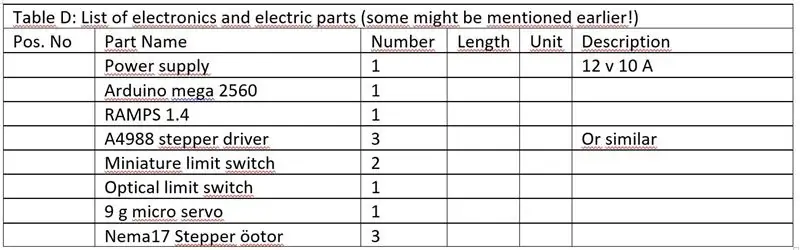
A nagyszerű dolog ebben a nyomtatóban az elektronikai része. Nem kell körkörös munkát végeznie. Csak vásároljon a piacon, és végezzen vezetékeket. Így sok időt takaríthat meg. Továbbá egy Arduino mega 2560 táblát használtam, amelyet általában 3D nyomtatók készítéséhez használnak. Így ezt a munkát kiterjesztheti egy működő 3D nyomtatóra is, ha ilyen szándéka van. Az elektronikai és elektromos alkatrészek listája a D táblázatban található. Bár a vezetékeket nem vettem fel a listába.
Z és Y motornyílásokat használtam a RAMPS pajzson (nem használtam X foglalatot), valamint extruder 1 nyílást használtam a tollat indexelő motorhoz. Ez csak azért van, mert a RAMPS -om hibás volt, és az X foglalata nem működött! Ami a végálláskapcsolókat illeti, nyilvánvaló, hogy Zmin és Ymin csapokat kell használni. Az egyetlen zavaró pont az lehet, hogy mely csapokat használjuk a mikroszervónk vezetéséhez !? A RAMPS 1.4 alapértelmezés szerint 4 db 3 tűs sorozatot kapott 4 mikroszervó meghajtásához. De észrevettem, hogy a GROUND és a +5 érintkezők nem működnek, de a SIGNAL csap működik. Tehát 0 és +5 vonalat kötöttem a RAMPS egyik rendelkezésre álló végálláskapcsolójának csapjához, és a jelvezetéket a RAMPS 4 -es csatlakozójához. Láthatod az álláspontomat a fenékfiguránál.
4. lépés: 4. lépés: Arduino kód
Amint azt az elején említettük, az arduino kód Nikodem Bartnik által a DOTER projekt keretében bemutatott munkán alapul (https://www.instructables.com/id/Doter-Huge-Arduino-Based-Dot-Matrix-Printer/). De tettem néhány változtatást. Először az AccelStepper könyvtárat használtam a lépegetők futtatásához. Ez egy professzionális és jól kódolt könyvtár. Ne feledje, hogy ezt a könyvtárat hozzá kell adnia az arduino IDE elérhető könyvtáraihoz, mielőtt használná. További részleteket a könyvtárról és az arduino IDE-hez való hozzáadásáról a https://www.makerguides.com/a4988-stepper-motor-driver-arduino-tutorial/ címen talál. Másodszor elvégeztem a szükséges változtatásokat a többszínű (4 színű) nyomtatás támogatásához.
Így működik a kód. Megkapja az adatokat a soros monitortól (feldolgozási kód), és amikor 0 van, egy képpontot (a tervezésemben 3 mm -re állítva) Z irányba mozgat; ha van 1 (2, 3 vagy 4), akkor egy képpont Z irányban mozog, és kék (piros, zöld vagy fekete) pontot készít. Amikor a „;” megérkezik, azt új vonaljelként értelmezi, így visszatér a kiindulási helyzetébe, elmozdít egy pixelt (ismét 3 mm -t) Y irányba, és új vonalat készít.
5. lépés: 5. lépés: A kód feldolgozása
A feldolgozási kód nem különbözik a DOTER projektétől. Most eltávolítottam a fel nem használt részt, és megtartottam azt a részt, amely ténylegesen funkciót lát el.
6. lépés: Példák
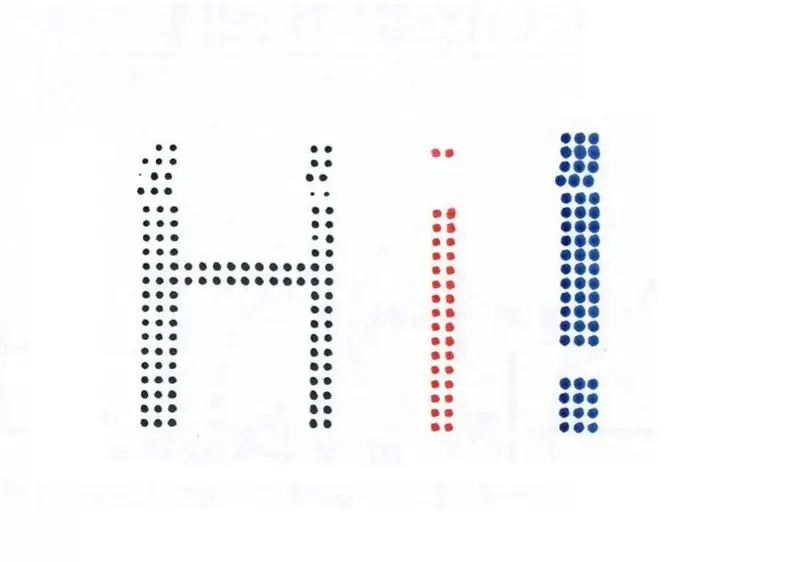
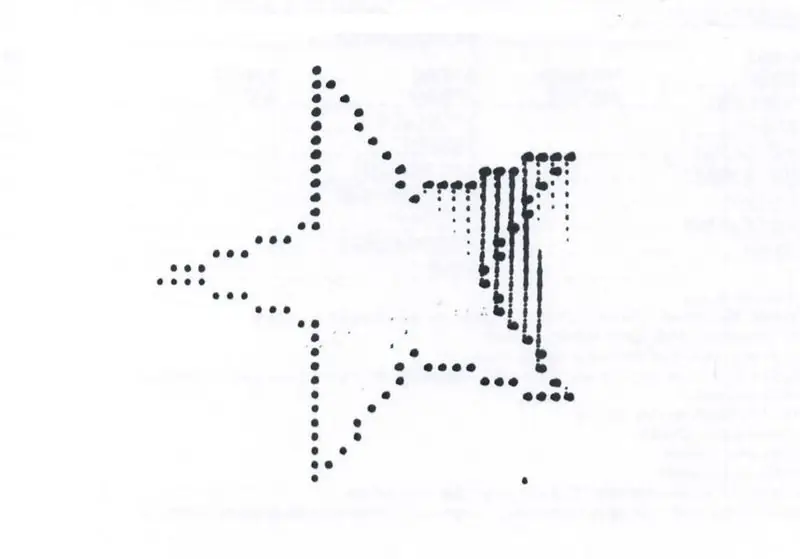
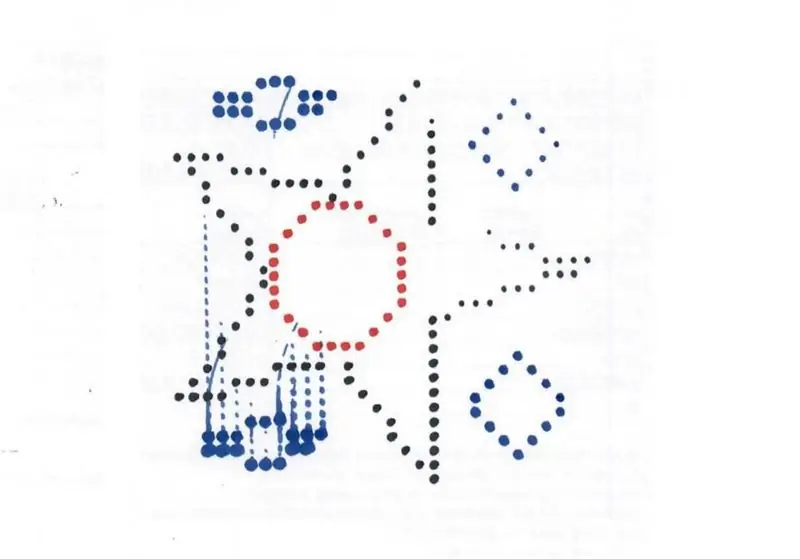
Itt láthat néhány példát, amelyeket a doterom nyomtatott.
Ajánlott:
Zene reaktív többszínű LED -lámpák - Arduino hangérzékelő érzékelő - RGB LED csík: 4 lépés

Zene reaktív többszínű LED -lámpák | Arduino hangérzékelő érzékelő | RGB LED-csík: Zenével reagáló többszínű LED-lámpák. Ebben a projektben egy egyszerű 5050 RGB LED szalagot (nem a címezhető LED WS2812), az Arduino hangérzékelőt és a 12 V -os adaptert használták
Többszínű fényfestő (érintésérzékeny): 8 lépés (képekkel)

Többszínű fényfestő (érintésérzékeny): A fényfestés egy fényképészeti technika, amelyet speciális effektusok létrehozására használnak lassú zársebesség mellett. A zseblámpát általában "festeni" használják a képek. Ebben az utasításban megmutatom, hogyan lehet egy egy fényben festőt építeni érintéssel
Accu többszínű LED lámpa időjárással: 6 lépés
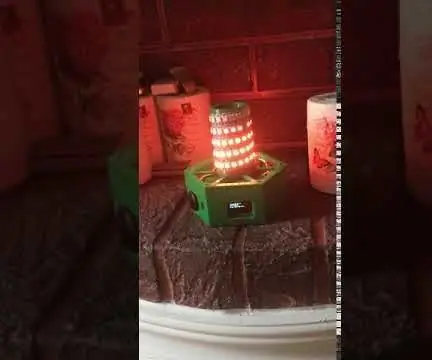
Accu sokszínű LED -lámpa időjárással: Kedves Mindenki Van egy projekt, amely az Accu újratölthető WS2812 LED -es lámpájával rendelkezik, amely Wifi -vel vezérelhető bármilyen böngészővel kompatibilis eszközzel, valamint integrálható az Apple Home Kit -be és rajtuk keresztül is vezérelhető. Beépített 2xAccu 18650 p
Soros LED -fény többszínű LED -ek használatával: 3 lépés (képekkel)

Soros LED -lámpa többszínű LED -ek használatával: A soros LED -lámpa nem olyan drága, de ha DIY -szerető (hobbi), mint én, akkor saját soros LED -eket készíthet, és olcsóbb, mint a piacon elérhető fény. Tehát, ma Készítek saját soros LED -es lámpát, amely 5 volttal működik
Többszínű LED ikozaéder: 7 lépés (képekkel)

Többszínű LED ikozaéder: Egy ideje készítettem egy nagy 20 oldalas szerszámot. Sokan azt akarták, hogy építsek nekik egyet, és mivel a projekt legnehezebb része a vágási szögek megfelelő beállítása volt, úgy döntöttem, hogy elkészítek egy másikat, amely lehetővé teszi a pontosabb összeszerelést
